Peržiūrėkite ir išvalykite „Windows Exchange“ buferio turinį

- 4173
- 1172
- Percy Olson
Dirbdami kompiuteryje, mes naudojame skirtingas programas, perkeliame duomenis iš vienos terpės į kitą, nukopijuokite įvairią informaciją. „Windows“ operacinių sistemų kūrėjas siekia padidinti jų naudojimo patogumą, automatizuodami įprastus veiksmus. Norėdami tai padaryti, buvo galima veikti naudojant „Exchange Buffer“: įrašykite informaciją, perkelkite ją į kitą vietą diske arba kitoje programoje, peržiūrėkite turinį ir išvalykite jį.

„Mainų“ „Boofer“ yra atminties dalis, kur neseniai naudojami ir įrašomi duomenys saugomi. Tai gali būti vaizdai, lentelės, failai, tekstas. RAM (RAM) naudojamas tik kompiuterio metu, todėl jį išjungus, visas buferio turinys pašalinamas. Taigi, tai yra nepatikimas informacijos saugojimas, tačiau tinkamas tik laikinam greitam naudojimui.
Bet kurioje „Windows“ OS įraše „Exchange Buffer“ pateikiamas elementas „Kopijuoti“ „comtext meniu“ (CTRL ir C klavišų deriniai) ir įrašymas iš jo „Įterpti“ (CTRL ir V klaviatūros). Taip pat galite „iškirpti“ vonios bloką (CTRL+X), tai reiškia įrašyti pašalinus iš vietos, kurioje jis yra dabar,. Kartais dirbdama su tam tikra programa, sistema išduoda pranešimą „Informacijos apimtis yra per didelė, kad būtų galima išdėstyti iškarpinėje“. Tai reiškia, kad kompiuteryje nėra pakankamai vietos įrašymui, tai atsitinka, paprastai dirbant su dideliu vaizdu.
Galite peržiūrėti „Windows Exchange Buffer“ turinį su standartiniais sistemoje numatytais įrankiais ir naudodamiesi specialiomis komunalinėmis paslaugomis.
Kreipkitės į mainų biurą su „Standard Windows Tools“
Visa suplanuota programa yra tik „Windows XP“. Yra paslaugų programa, kuri yra aplanke C:/windows/system32.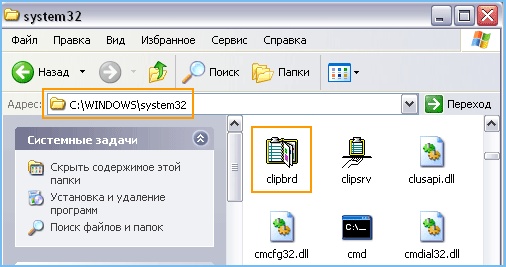
Galite susisiekti su ja naudodami komandą „Vykdymo“:
- Eikite į „Start“, „Programos“, „Standard“, „Atlikite“ meniu.
- Įveskite eilutę „Clipbrd“.Exe.
- Atidaromas langas, kuris parodys, kad šiuo metu jis yra buferyje.
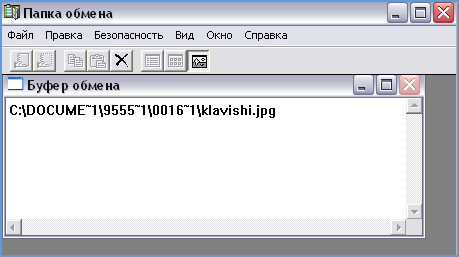
Taip pat yra tokia programa „Windows 7“, ji vadinama klipu.Exe.
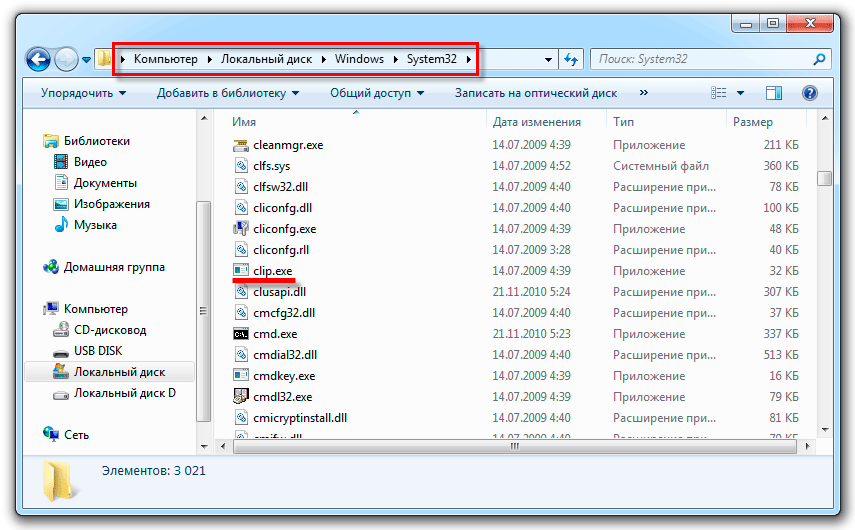
Bet neįmanoma jo atidaryti vartotojui. Yra būdas išvalyti mainų buferį su specialia komanda ir netgi sukurti jai paleidimo etiketę. Ir galite pabandyti perkelti paslaugų programą „clipbrd“.EXE iš senosios operacinės sistemos.
- Užrašykite failą iš senosios operacinės sistemos kompiuterio. Arba paimkite „Windows XP“ diegimo diską, atidarykite jį, norimas failas yra aplanke „I386“.
- Išsaugokite kompiuteryje su „Windows 7“, tada išpakuokite su kokiu nors archyvu, pavyzdžiui, „WinRar“.
- Ištraukus paleiskite „clipbrd“ failą.Exe ir gaukite darbo programą, leidžiančią žiūrėti „Windows Exchange Buffer“
Taip pat galite išpakuoti failą naudodami komandinę eilutę, įveskite šį tekstą:
CD darbalaukis
Išplėskite „Clipbrd“.Ex_ clipbrd.Exe
Tai veikia, jei išsaugote failą darbalaukyje. Pirmoji komanda perkeliama į šį katalogą. Jei išsaugojote kažkur kitur, nurodykite savo kelią. Bet vis tiek lengviau naudoti vieną iš archyvų, tikriausiai tokios programos bus rastos kiekvienoje kompiuteryje.
Norėdami išvalyti tik mainų sritį, galite sukurti specialios komandos nuorodą:
- Spustelėkite dešinįjį mygtuką bet kurioje nemokamoje darbalaukio vietoje.
- Pasirinkite komandą „Sukurti trumpą“.
- Įveskite šiuos dalykus: cmd /c "Echooff | klipas ".
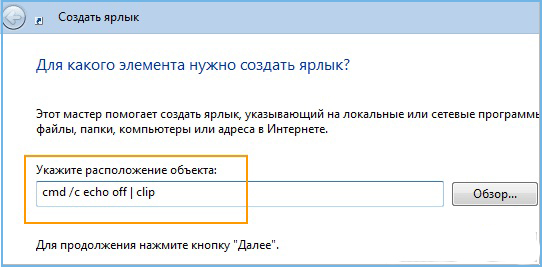
- Atspausdinkite komandos pavadinimą, kas jums patinka.
Jei norite patikrinti našumą, nukopijuokite ką nors, pavyzdžiui, tekstą žodžiu, įterpkite, kad įsitikintumėte, jog buferis nėra tuščias, ir paleiskite sukurtą komandą. Juodas langas pasirodys akimirką. Kai jis išnyks, žodyje spustelėkite komandą „Įterpti“ ir nieko neįvyks, nes informacija iš atminties sunaikinta.
Tačiau yra paprastesnis būdas pašalinti didelį fragmentą iš atminties. Tiesiog nukopijuokite ką nors labai mažo, pavyzdžiui, vieną raidę, o programa pakeis didelę tomą naujais duomenimis (ši raidė).
Tai atitinka pagrindinį standartinės „Windows“ programos naudojimo trūkumą, kad būtų galima pamatyti mainų buferio turinį: atmintyje įrašoma tik naujausia informacija apie naujausią informaciją. Po kopijavimo ankstesnis yra tiesiog pakeistas. Ir jūs galite įterpti tik paskutinį fragmentą.
Tačiau kartais išplėstos galimybės pridedamos prie programų. Pvz., „Microsoft Office“ galima ne tik ieškoti, bet ir pasirinkti fragmentus iš paskutinės kopijos, išvalyti, taip pat sukonfigūruoti paties buferio dydį. Be to, visus šiuos duomenis, įskaitant nustatymus, galite rasti bet kurioje paketo programoje.
Buferio valdymo skydelis yra viršutiniame kairiajame kampe, esančiame skirtuke „Pagrindinis“. Po „Įterpti“ piktograma yra eilutė su rodykle, paspauskite ją ir atidaromas papildomas langas, kuriame galite pamatyti nukopijuotus duomenis ir pasirinkti reikalingą įdėklui.
Specialios „Boofer“ kontaktinių valdymo programų
Be standartinių „Windows“ įrankių, yra daugybė specializuotų programų, leidžiančių atidaryti mainų buferį kompiuteryje, sužinoti, kas ten yra, išvalyti arba pasirinkti reikiamus duomenis.
Tokios programos yra:
- „Clipdiary“;
- Clcl;
- „ClipboardViewer“;
- AAP asistentas ir daugelis kitų.
„Clipdiary“ - programa, išsaugojanti duomenis istorijoje, saugo ją net ir paleidus kompiuterį, leidžia naudoti karštus klavišus, kurti šablonus, įdėti žymas, turėti patogų naršymą. Nemokama paraiška asmeniniam naudojimui.
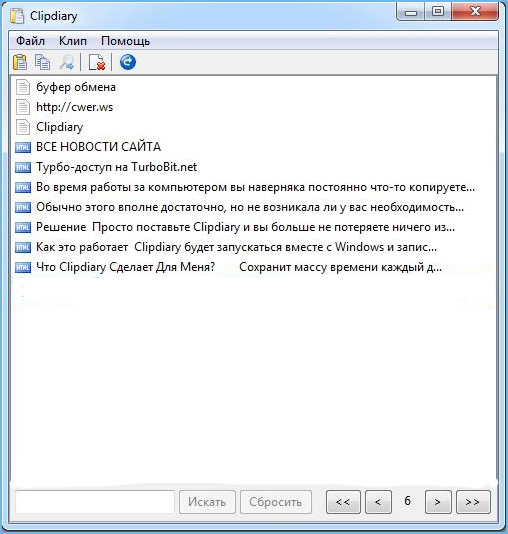
CLCL yra paprasta nemokama programa, panaši į standartinį „Windows“ įrankį, su skirtumu, kuris gali išsaugoti ankstesnes kopijas, o ne tik pastarąsias. Programą lengva valdyti ir jai nereikia diegti. Taip pat kaupia duomenis išjungus kompiuterį.
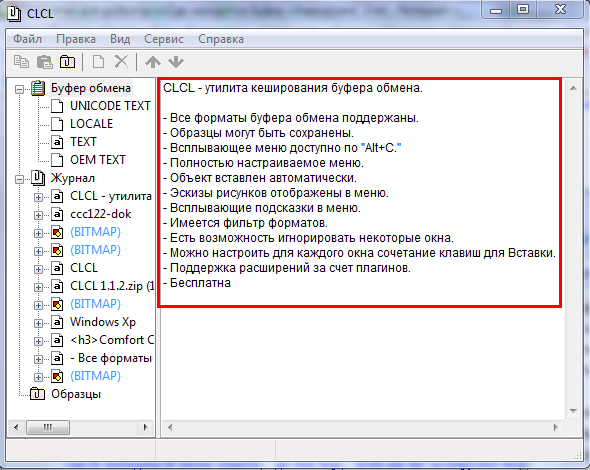
Iškarpų plokštės peržiūros programa- darbas su realaus laiko mainų buferiais. Iš naujo neišsaugokite duomenų iš naujo. Tačiau turi naudingą funkciją išsaugoti duomenis į failą ir iš jo atsigauti. Taigi, „Exchange“ buferio turinį galite perkelti į kitą kompiuterį.
„AAP Assistant“ yra galinga programa, skirta dirbti su teksto duomenimis: išsaugo istoriją, naudoja karštus klavišus, analizuoja ir apdoroja tekstą prieš įterpiant, galimybė pasiekti tinklą (internetu), priminimus, konvertavimo vienetus, greitą klaviatūros išdėstymo pakeitimą ir daugelį Kitos naudingos funkcijos.
Tai yra priemonė atidaryti mainų buferį ir valdyti jo turinį. Įprasti vartotojai turi pakankamai standartinių „Windows“ įrankių, jei dirbate su dideliu kiekiu tam tikro tipo informacijos, ypač jei dažnai pakartojantys duomenų blokai, geriau pasirinkti sudėtingesnę specialią programą.
- « „BenQ“ projektoriaus ryšys ir konfigūracija
- Spausdintuvo „HP Laserjet 1018“ diegimas ir konfigūracija »

